4uKey - Ein-Klick iPhone/iPad Entsperrer
Bildschirmsperre/Apple ID/MDM/Bildschirmzeit Passcode sofort entsperren
Einfacher iPhone/iPad Entsperrer
iPhone Passcode sofort entsperren
„Ein Freund hat mir ein iPhone 17 verkauft und behauptet, es sei entsperrt, aber tatsächlich ist es gesperrt. Jetzt weigert er sich, mir das Geld zurückzuerstatten, und ich sitze mit einem Telefon fest, das ich nicht nutzen kann. Wie kann ich mein iPhone 17 selbst ohne Code entsperren?“
Wenn Sie den Passcode Ihres iPhone 17 vergessen haben oder ein gebrauchtes Telefon gekauft haben, das noch gesperrt ist, müssen Sie sich keine Sorgen machen. Es gibt viele Möglichkeiten, es zu entsperren. In diesem Leitfaden zeigen wir Ihnen, wie Sie Ihr iPhone 17 ohne Code und Face ID mit 6 bewährten Methoden entsperren können. Jede Methode wird mit ihren Vor- und Nachteilen vorgestellt und erklärt, wann sie in einer bestimmten Situation ideal ist. So können Sie die passende Methode auswählen!
Hier erfahren Sie, wie Sie Ihr iPhone 17 entsperren ohne Code oder Face ID in 6 Wegen können. Jede Methode hat ihre Vorteile und Einschränkungen und eignet sich für ein bestimmtes Szenario. Wählen Sie die Methode, die Ihren Bedürfnissen am besten entspricht:
Wenn Sie sich fragen: „Wie kann ich ein iPhone entsperren?“, bietet Tenorshare 4uKey die beste und schnellste Lösung, um Ihr iPhone 17 entsperren ohne Code und Face ID zu können. Es erfordert keine komplizierten Schritte und kann den Passcode oder die Face ID umgehen, um wieder Zugriff auf Ihr Telefon zu erhalten. Zusätzlich bietet die Software Folgendes:
So können Sie Ihr iPhone 17 entsperren code vergessen in 2025 mit 4uKey:
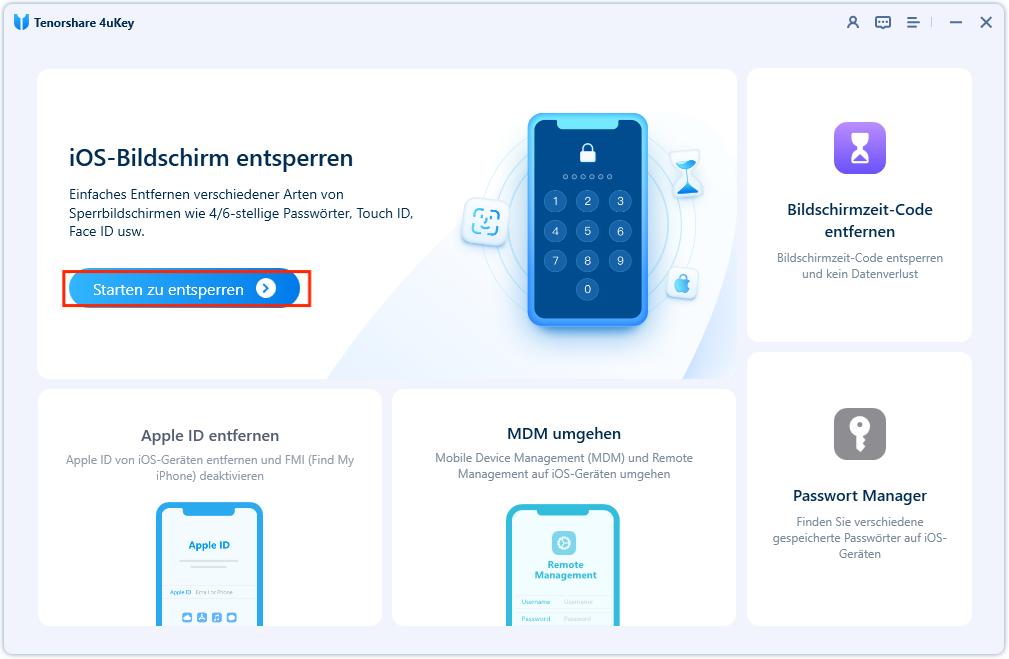


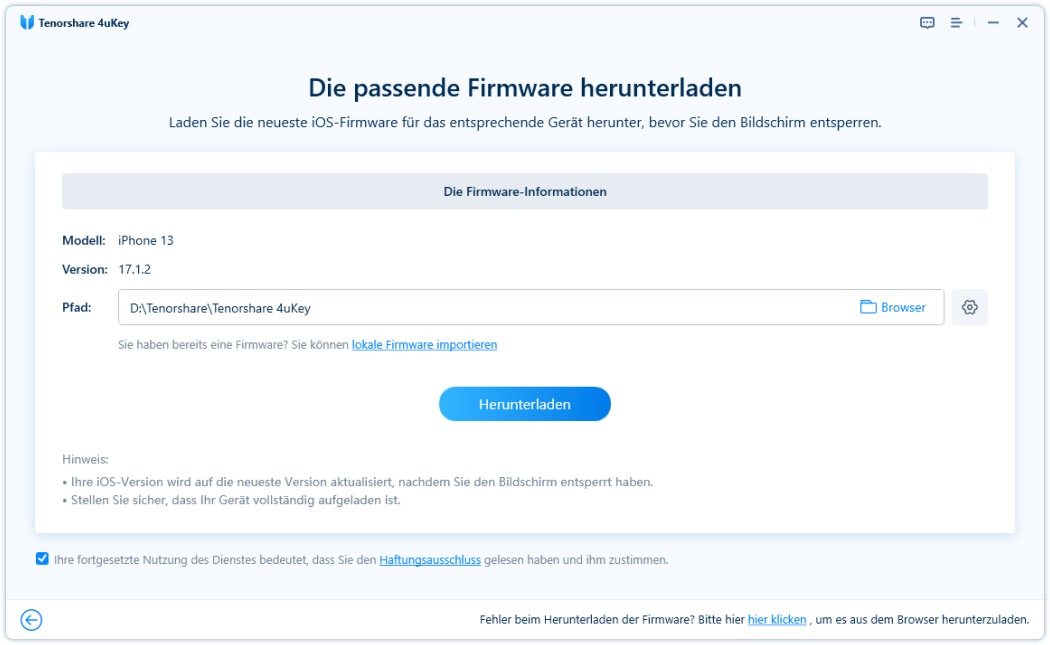
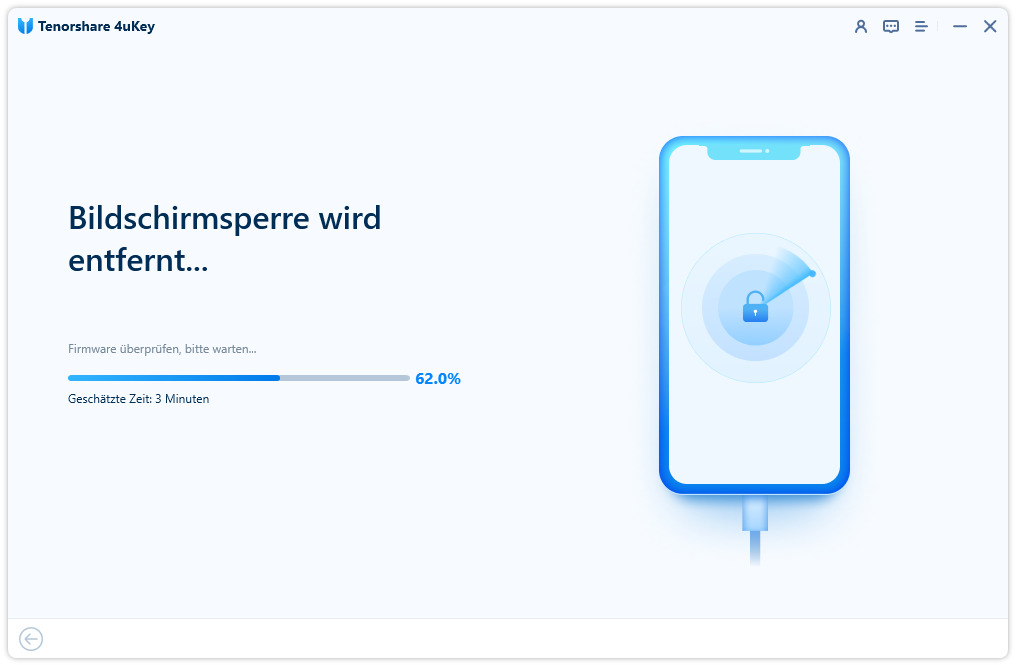
Vorteile
Nachteile
Warum empfohlen: Es ist die beste Lösung, um das neueste iPhone 17 entsperren ohne Code und Face ID schnell und mit hoher Erfolgsquote. Das Tool unterstützt die neuesten iOS-Versionen, einschließlich Betas, und verschiedene iPhone-Modelle. Es sind keine technischen Kenntnisse oder ein Jailbreak erforderlich. Ideal auch, wenn Sie unterschiedliche Sperren auf Ihrem Telefon entfernen möchten.
Sie können Ihr iPhone 17 entsperren ohne Code auch über einen Werksreset mit iTunes. Ein Zurücksetzen des iPhones mit iTunes löscht alle Daten, Apps und Einstellungen, einschließlich Passwörter, und stellt das Gerät in den ursprünglichen Zustand zurück. So entsperren Sie das iPhone ohne Passwort über iTunes:
Schritt 1: Verbinden Sie Ihr iPhone 17 mit einem USB-Kabel mit einem Computer.
Schritt 2: Öffnen Sie dann iTunes (auf Windows oder macOS Mojave/älter) oder Finder (auf macOS Catalina/später).
Schritt 3: Versetzen Sie Ihr iPhone 17 in den Wiederherstellungsmodus:
Schritt 4: Wählen Sie in iTunes/Finder „Wiederherstellen“. Bestätigen Sie anschließend mit „Wiederherstellen und aktualisieren“.
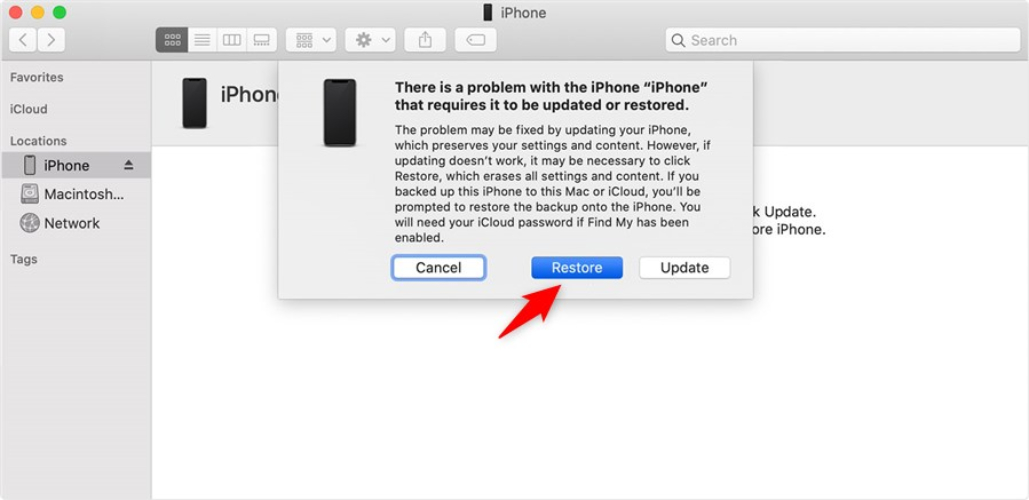
Schritt 5: Warten Sie, während die Software heruntergeladen wird und das iPhone zurückgesetzt wird.
Schritt 6: Nach dem Neustart folgen Sie den Anweisungen auf dem Bildschirm, um Ihr iPhone 17 einzurichten. Stellen Sie bei Bedarf ein Backup wieder her.
Vorteile
Nachteile
Warum empfohlen: Ein Werksreset über iTunes ist nützlich, wenn Sie Ihren Passcode vergessen haben oder Ihr iPhone deaktiviert ist. Voraussetzung ist, dass Sie ein Backup und einen Computer zur Hand haben und einen frischen Start mit sauber installiertem iOS wünschen.
Die Option „iPhone löschen“ in der iCloud-Funktion „Mein iPhone suchen“ ermöglicht es Ihnen, alle Daten Ihres iPhone 17 entsperren code vergessen aus der Ferne zu löschen. Ursprünglich zum Schutz Ihrer persönlichen Daten im Falle eines Diebstahls gedacht, kann sie 2025 auch den iPhone-Passcode umgehen, falls Sie ihn vergessen haben. So entsperren Sie Ihr iPhone ohne Passwort kostenlos mit „Mein iPhone suchen“:
Schritt 1: Öffnen Sie die App „Mein iPhone suchen“ auf einem anderen iPhone, iPad oder Mac. Alternativ können Sie auch icloud.com/find aufrufen. Gehen Sie dann zu „Alle Geräte“.
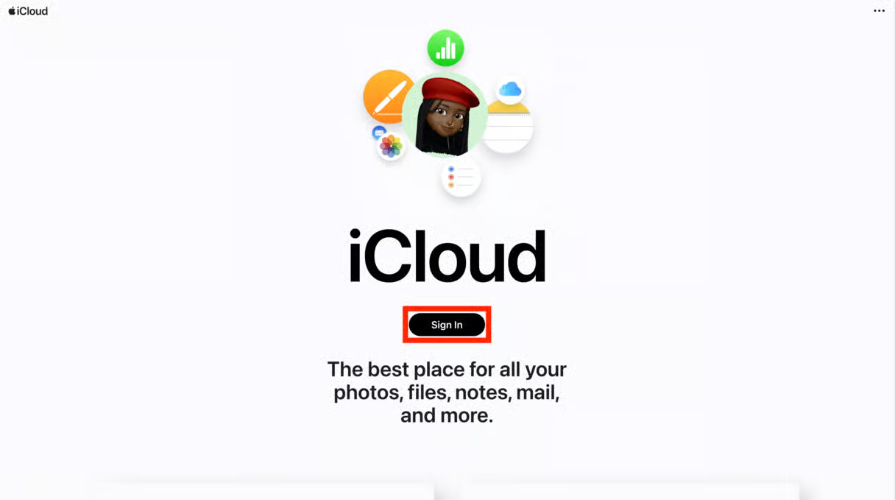
Schritt 2: Wählen Sie das iPhone 17 aus, das Sie löschen möchten. Tippen Sie auf „Dieses Gerät löschen“ und anschließend auf „Fortfahren“.
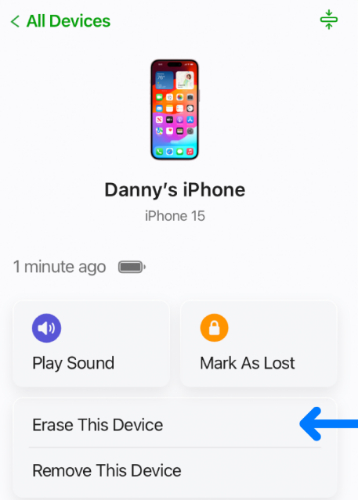
Schritt 3: Falls verlangt, geben Sie eine Telefonnummer oder Nachricht für den Sperrbildschirm ein. Klicken Sie auf „Löschen“.
Schritt 4: Geben Sie zur Bestätigung Ihr Apple ID-Passwort ein (Sie erhalten auch eine Bestätigungsmail).
Schritt 5: Ist das iPhone online, beginnt das Löschen sofort. Ist es offline, startet der Vorgang, sobald es wieder verbunden ist.
Schritt 6: Nach dem Löschen startet das iPhone 17 neu und zeigt den Einrichtungsbildschirm. Sie können es neu einrichten oder ein Backup wiederherstellen.
Vorteile
Nachteile
Warum empfohlen: Die Nutzung von „Mein iPhone suchen“ ist ideal, um Ihr iPhone 17 zu entsperren, wenn Sie den Passcode vergessen haben und keinen Zugriff mehr haben. Diese Methode funktioniert jedoch nur, wenn Sie die Funktion bereits aktiviert haben und ein Backup Ihres Telefons vorhanden ist.
Diese Methode nutzt Fehler in älteren iOS-Versionen, z. B. von 8 bis 10.1, um den Sperrbildschirm über Siri zu umgehen und Zugriff auf Kontakte, Fotos oder Nachrichten zu erhalten. So können Sie das iPhone 17 entsperren ohne Code mit dem Siri-Exploit:
Schritt 1: Aktivieren Sie „Siri“. Fragen Sie: „Wie spät ist es?“ Sobald die Uhrzeit angezeigt wird, klicken Sie auf das „Uhr“-Symbol, um die „Weltuhr“ zu öffnen.
Schritt 2: Tippen Sie oben rechts auf „+“, um eine neue Uhr hinzuzufügen. Geben Sie zufällige Wörter ein und halten Sie sie lange gedrückt, um sie auszuwählen.
Schritt 3: Klicken Sie auf „Teilen“ und wählen Sie „Nachrichten“. Sie können auch auf Kontakte und Ihre Fotos zugreifen.
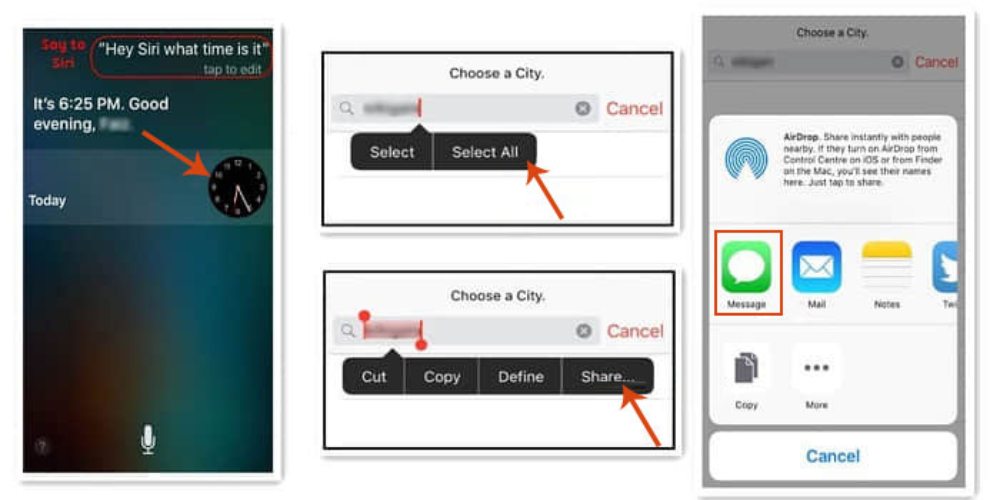
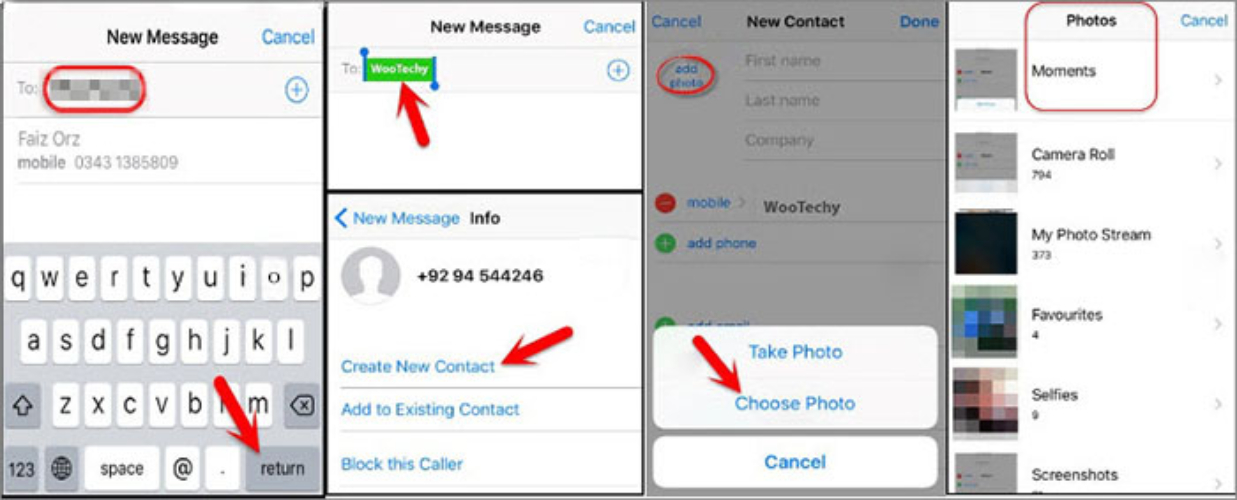
Warum empfohlen: Diese Methode ist einfach, um Ihr iPhone 17 zu entsperren, wenn Sie Siri aktiviert haben und eine ältere iOS-Version nutzen.
Die Methode „Notruf“ nutzt einen Fehler in älteren iOS-Versionen, um ein iPhone 17 entsperren ohne Code zu können, ohne es zurückzusetzen. Diese Option erscheint, wenn Sie einen falschen Passcode eingeben und umfasst eine Reihe von Tastenkombinationen. So funktioniert der Notruf-Bug:
Schritt 1: Entsperren Sie das iPhone 17 und geben Sie einen falschen Passcode ein. Schließen Sie dann den Bildschirm, entsperren Sie erneut und tippen Sie auf „Notruf“.
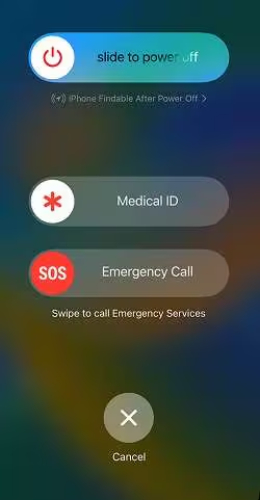
Schritt 2: Halten Sie die „Power“-Taste gedrückt, bis der Slider erscheint. Klicken Sie anschließend auf „Abbrechen“ (obere Leiste wird blau).
Schritt 3: Wählen Sie „112“. Tippen Sie auf „Anrufen“ und wählen Sie dann schnell „Abbrechen“. Drücken Sie die „Power“-Taste, um den Bildschirm auszuschalten, und dann wieder einzuschalten.
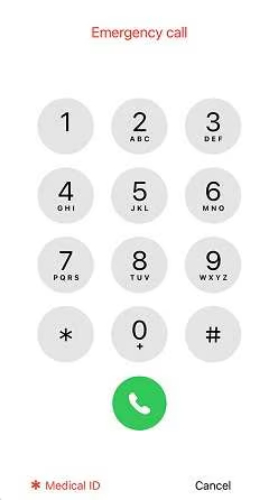
Schritt 4: Halten Sie die „Power“-Taste ca. 3 Sekunden lang gedrückt. Wählen Sie dann „Notruf“, bevor der Slider erscheint. Ihr iPhone 17 wird nun entsperrt.
Vorteile
Nachteile
Warum empfohlen: Ideal, wenn Sie ein älteres iOS auf Ihrem iPhone 17 verwenden und es nicht zurücksetzen möchten, um es zu entsperren.
Wenn keine andere Methode funktioniert, können Sie den Apple Support kontaktieren, um Ihr iPhone 17 entsperren ohne Code und Face ID zu lassen. Apple kann ein iPhone aus Sicherheitsgründen nur entsperren, indem die Daten gelöscht werden. Um den Zugriff wiederherzustellen, müssen Sie den Besitz nachweisen, z. B. mit Kaufbeleg oder Seriennummer, und benötigen die Apple ID sowie das zugehörige Passwort. Ist Ihr iPhone 17 an einen bestimmten Anbieter gebunden, müssen Sie sich an diesen per Telefon oder über dessen Website wenden, um eine Entsperrung zu beantragen.
Vorteile
Nachteile
Warum empfohlen: Den Anbieter zu kontaktieren ist ideal, wenn Ihr iPhone 17 an einen Carrier gebunden ist, da Apple ein carrier-gesperrtes Telefon nicht entsperren kann. Ist das Gerät nicht an einen Anbieter gebunden, können Sie den Apple Support kontaktieren und um das Entsperren Ihres iPhone 17 bitten, sofern Sie der ursprüngliche Besitzer sind.
Wenn Sie wissen möchten, wie man ein iPhone 17 entsperren ohne Code und Face ID kann, gibt es mehrere Methoden. Sie können iTunes, iCloud „Mein iPhone suchen“, Siri oder den Notruf-Bug ausprobieren oder Apple Support bzw. Ihren Anbieter kontaktieren. Manche Methoden löschen alle Daten, andere funktionieren nur bei älteren iOS-Versionen, und einige beschränken sich auf Carrier-Entsperrungen.
Wenn Sie eine einfache, schnelle und zuverlässige All-in-One-Lösung suchen, ist Tenorshare 4uKey die beste Option, um Ihr iPhone 17 ohne Passcode zu entsperren. Es kann verschiedene Sperren umgehen, unterstützt die neuesten iOS- und iPhone-Modelle und funktioniert ohne komplizierte Schritte. Probieren Sie Tenorshare 4uKey jetzt aus.

dann schreiben Sie Ihre Bewertung
Von Johanna Bauer
2025-12-11 / iPhone 17
Jetzt bewerten!